Cómo solucionar el problema de que la aplicación Monarch no funciona, sigue fallando o no se carga

Monarch, una aplicación de finanzas personales, ofrece una forma simplificada de administrar su dinero, desde la elaboración de presupuestos hasta el seguimiento de los gastos. Sin embargo, como cualquier tecnología, no es inmune a fallos y contratiempos.
Los usuarios a veces pueden enfrentar problemas en Monarch Money, como que la aplicación falla, no se carga u otros fallos de funcionamiento que pueden interrumpir su planificación financiera.
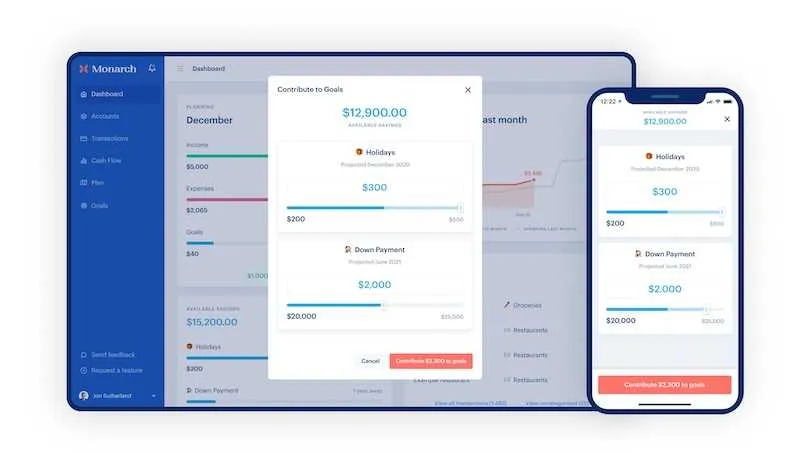
Solución de problemas de pantalla en blanco o negro en la aplicación Monarch Money
Encontrar una pantalla en blanco o negro en su aplicación Monarch puede resultar frustrante. A menudo, se trata de un problema temporal que se resuelve con un simple reinicio.
- Simplemente toque el menú de aplicaciones recientes en su teléfono, busque Monarch y deslícelo hacia afuera para cerrar. Luego, intenta abrir la aplicación nuevamente.
- Si eso no funciona, considere reiniciar su dispositivo por completo. Para la mayoría de los teléfonos Android, esto significa mantener presionados los botones «Inicio» y «Encendido» simultáneamente durante unos 10 segundos. Una vez que su teléfono se reinicie, es posible que la aplicación Monarch vuelva a la vida.
- ¿Aún no has tenido suerte? Otro método es dejar que la batería de su teléfono se agote por completo hasta que se apague. Después de recargarla y volver a encenderla, este ciclo completo a veces puede hacer que la aplicación vuelva a funcionar.
- En situaciones en las que estos métodos no funcionan, la solución podría ser desinstalar y luego reinstalar la aplicación Monarch. Este proceso actualiza los datos y la configuración de la aplicación, lo que potencialmente resuelve el problema.
- Si ha intentado todo y el problema persiste, es posible que desee considerar instalar una versión anterior de la aplicación Monarch. En ocasiones, las nuevas actualizaciones pueden traer problemas inesperados y el uso de una versión anterior puede ofrecer una solución temporal. Esto debería considerarse como un último esfuerzo después de que se hayan agotado todas las demás soluciones.
Resolver errores de servidor y carga de aplicaciones Monarch
A veces, es posible que la aplicación Monarch no se cargue porque su servidor está temporalmente inactivo. Es un problema común con muchos servicios en línea.
- Una forma rápida de comprobarlo es visitar el sitio web de Monarch o buscar actualizaciones en sus páginas de redes sociales, donde suelen publicar sobre este tipo de temas.
- Una conexión wifi o de datos móviles inestable también puede ser la causa de problemas de carga. Asegúrese de que su conexión a Internet sea estable. Puedes hacerlo cargando otros sitios web o usando una aplicación diferente para ver si funcionan bien.
- El alto tráfico de usuarios en la aplicación Monarch, especialmente durante las horas pico, puede provocar problemas de carga. Imagínese una tienda llena de gente; A veces, las aplicaciones también se ven abrumadas con demasiados usuarios a la vez. Intentar nuevamente después de un tiempo, tal vez durante las horas menos ocupadas, podría resolver el problema.
Soluciones para problemas de instalación con la aplicación Monarch
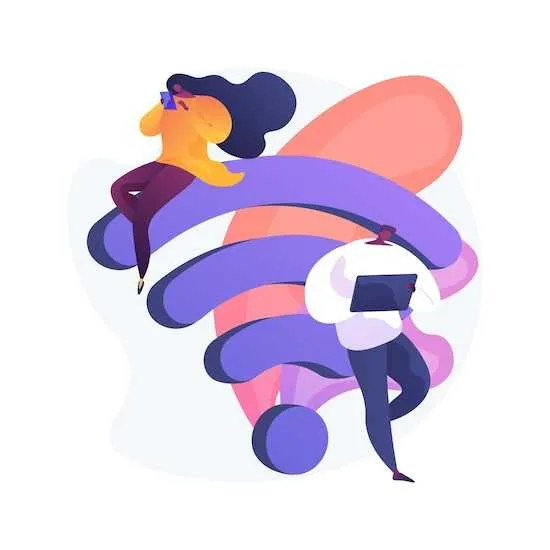
vectorjuice/Freepik
- Tener una conexión a Internet estable es clave al instalar la aplicación Monarch. Si su conexión a Internet es irregular o lenta, es posible que la aplicación no se descargue correctamente o que tarde mucho tiempo. Un buen consejo es utilizar una conexión Wi-Fi en lugar de datos móviles para un proceso de instalación más confiable.
- Antes de comenzar la instalación, es una buena idea comprobar si hay suficiente espacio de almacenamiento en su dispositivo. No tener suficiente espacio puede impedir que se instale la aplicación. Puede liberar algo de espacio eliminando archivos o aplicaciones que ya no necesita.
- El sistema operativo de su dispositivo Android debe ser compatible con la aplicación Monarch. Cada versión de la aplicación tiene requisitos específicos para la versión de Android. Puede encontrar esta información en Google Play Store en la descripción de la aplicación. Si la versión de su dispositivo es demasiado antigua, considere actualizarla o usar un dispositivo diferente para la aplicación.
Cómo lidiar con problemas de inicio de sesión y relacionados con la cuenta en la aplicación Monarch
- Si tiene problemas para iniciar sesión en la aplicación Monarch, lo primero que debe verificar es si el servidor está en funcionamiento. Los problemas del servidor pueden impedirle iniciar sesión y, por lo general, están fuera de su control. Puede obtener información sobre cualquier problema del servidor en el sitio web de la aplicación Monarch o en sus canales de redes sociales.
- Asegúrese de ingresar las credenciales de inicio de sesión correctas. Los errores tipográficos ocurren con más frecuencia de lo que cree y pueden impedirle acceder a su cuenta. Vuelva a verificar que su nombre de usuario y contraseña sean correctos.
- Si está utilizando un servicio de terceros como Facebook o Google para iniciar sesión, asegúrese de que esos servicios estén operativos. A veces, el problema no está en la aplicación Monarch, sino en el servicio de terceros que estás utilizando para acceder a ella.
- Además, vale la pena considerar si hay algún problema con tu cuenta, como una prohibición o desactivación. Esto puede suceder por varias razones, que a menudo se describen en el mensaje de error que recibe al intentar iniciar sesión. Si sospecha que este es el caso, comunicarse con el servicio de atención al cliente de Monarch puede brindarle claridad.
Solucionar problemas relacionados con la actualización de la aplicación Monarch
- Si la aplicación Monarch no se actualiza como debería, lo primero que debe verificar es el espacio de almacenamiento de su dispositivo. Las actualizaciones suelen requerir algo de espacio adicional para descargarlas e instalarlas. Si su teléfono está casi lleno, la aplicación no podrá actualizarse. Puedes hacer espacio eliminando archivos o aplicaciones que ya no necesitas.
- A veces, simplemente reiniciar el teléfono puede resolver los problemas de actualización. Esto actualiza su sistema y puede solucionar cualquier problema técnico menor que pueda impedir que la aplicación se actualice.
- Asegúrese de que la aplicación Monarch esté configurada para actualizarse automáticamente. Puedes comprobar esto en la configuración de la tienda de aplicaciones de tu dispositivo. De esta manera, siempre tendrás la última versión sin tener que actualizarla manualmente.
Problemas de notificación en la aplicación Monarch
Si no recibe notificaciones de la aplicación Monarch, el primer paso es verificar si las notificaciones están habilitadas en la configuración de la aplicación. Este es un descuido común y fácilmente solucionable. A continuación le indicamos cómo puede asegurarse de que las notificaciones estén activadas:
- Abra la aplicación Monarch en su dispositivo.
- Toque el ícono ‘Configuración’ o ‘Menú’, generalmente representado por tres líneas o puntos.
- Desplácese para buscar «Notificaciones» o una opción similar.
- Asegúrate de que el interruptor junto a «Notificaciones» esté activado. Si está desactivado, tóquelo para habilitar las notificaciones.
Otro problema podría estar relacionado con los sonidos de notificación. Si las notificaciones están activadas pero no las escuchas, puede deberse a la configuración de sonido. A continuación se explica cómo comprobar y ajustar estas configuraciones:
- Ve a la configuración principal de tu teléfono, no solo a la aplicación.
- Desplácese hasta «Aplicaciones» o «Administrador de aplicaciones» y busque Monarch.
- Toque Monarch y luego busque la sección «Notificaciones».
- Aquí puede ajustar la configuración de los sonidos de notificación. Asegúrese de que el sonido no esté silenciado y elija un tono que pueda escuchar fácilmente.
Solucionar problemas de carga de audio/vídeo en la aplicación Monarch

- Cuando tienes problemas de audio con la aplicación Monarch, lo primero que debes hacer es comprobar el volumen de tu teléfono. Puede parecer básico, pero a veces se baja el volumen sin darnos cuenta. Además, prueba tus parlantes reproduciendo un sonido o video desde otra aplicación.
- Si está utilizando auriculares o parlantes externos, asegúrese de que estén conectados correctamente. A veces el problema es simplemente una conexión suelta. Intente conectarlos y desconectarlos para ver si eso resuelve el problema.
- Para problemas de carga de videos, su conexión a Internet suele ser el factor clave. Internet lento o inestable puede hacer que los videos se almacenen en el buffer o no se carguen en absoluto. Puedes probar la velocidad de tu conexión utilizando herramientas en línea o viendo qué tan bien funcionan otros servicios de transmisión.
- Si otras aplicaciones funcionan bien, intente reiniciar la aplicación Monarch. Esto puede actualizar la conexión y resolver fallos temporales. Simplemente cierre la aplicación y luego ábrala nuevamente.
- Borrar el caché de la aplicación puede ayudar. Esto elimina los datos temporales que podrían estar causando el problema. Puede hacer esto en la configuración de su teléfono en las opciones de almacenamiento de la aplicación Monarch.
Estos problemas con la aplicación Monarch, si bien son inconvenientes, a menudo se pueden solucionar con un poco de solución de problemas. Mantenerse alerta y proactivo puede resolver rápidamente la mayoría de los problemas, garantizando que la aplicación funcione sin problemas para sus necesidades de gestión financiera.
Recuerde, la mayoría de los fallos tecnológicos tienen soluciones y, con estos consejos, estará bien equipado para solucionarlos.



Deja una respuesta